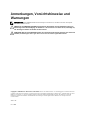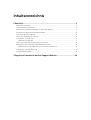Dell Server Pro Management Pack 4.0 for Microsoft System Center Virtual Machine Manager Schnellstartanleitung
- Typ
- Schnellstartanleitung

Dell Server PRO Management Pack in Version
4.0 für Microsoft System Center Virtual
Machine Manager
Installationsanleitung

Anmerkungen, Vorsichtshinweise und
Warnungen
ANMERKUNG: Eine ANMERKUNG liefert wichtige Informationen, mit denen Sie den Computer
besser einsetzen können.
VORSICHT: Ein VORSICHTSHINWEIS macht darauf aufmerksam, dass bei Nichtbefolgung von
Anweisungen eine Beschädigung der Hardware oder ein Verlust von Daten droht, und zeigt auf,
wie derartige Probleme vermieden werden können.
WARNUNG: Durch eine WARNUNG werden Sie auf Gefahrenquellen hingewiesen, die materielle
Schäden, Verletzungen oder sogar den Tod von Personen zur Folge haben können.
Copyright © 2014 Dell Inc. Alle Rechte vorbehalten. Dieses Produkt ist durch US-amerikanische und internationale
Urheberrechtsgesetze und nach sonstigen Rechten an geistigem Eigentum geschützt. Dell
™
und das Dell Logo sind
Marken von Dell Inc. in den Vereinigten Staaten und/oder anderen Geltungsbereichen. Alle anderen in diesem
Dokument genannten Marken und Handelsbezeichnungen sind möglicherweise Marken der entsprechenden
Unternehmen.
2014 - 09
Rev. A00

Inhaltsverzeichnis
1 Übersicht................................................................................................................ 4
Mindestanforderungen..........................................................................................................................5
Unterstützte Betriebssysteme...............................................................................................................5
Installieren des Operations Manager und des VMM-Agenten.............................................................5
Integration von Operations Manager mit VMM................................................................................... 6
Importieren des Dell PRO Pack............................................................................................................ 6
Planen der Umgebung für PRO Tips.................................................................................................... 6
Konfiguration von PRO Tips..................................................................................................................7
Aktivieren von PRO Tips ................................................................................................................. 7
Testen des Setup unter Verwendung von Szenarien...........................................................................8
Aktualisieren eines vorhergehenden Management Packs ..................................................................9
Aktualisieren von Dell PRO Pack Version 3.0.1 und 3.0-Version...................................................9
Deinstallation von Dell PRO Pack.........................................................................................................9
Sicherheitsüberlegungen...................................................................................................................... 9
2 Zugriff auf Dokumente der Dell Support-Website.......................................10

1
Übersicht
Dieses Handbuch liefert Informationen zu Software-Voraussetzungen und Anforderungen zu Installation
und Deinstallation des Dell Server Performance and Resource Optimization Management Pack (PRO
Pack) in Version 4.0. Dell PRO Pack ist ein Tool zur Überwachung von Dell Systemen und ergreift
Hilfsmaßnahmen, wenn ein ineffizientes System identifiziert wurde.
Das Dell PRO Pack in Version 4.0 wird mit Folgendem integriert:
• Microsoft System Center 2012 R2 Operations Manager
• Microsoft System Center 2012 SP1 Operations Manager
• Microsoft System Center 2012 Operations Manger
• Microsoft System Center 2012 R2 Virtual Machine Manager
• Microsoft System Center 2012 SP1 Virtual Machine Manager
• Microsoft System Center 2012 Virtual Machine Manager
Diese Integration ermöglicht Ihnen, virtuelle Umgebungen proaktiv zu verwalten und eine hohe
Verfügbarkeit Ihrer Dell-Systeme sicherzustellen.
Um PRO Pack zu implementieren, lesen Sie das Benutzerhandbuch unter dell.com/support/manuals.
ANMERKUNG: Wenn nicht anders angegeben, gelten alle in diesem Dokument genannten Verweise
auf Microsoft System Center 2012 R2 Operations Manager 2007 R2, Microsoft System Center 2012
SP1 Operations Manager und Microsoft System Center 2012 Operations Manager.
VORSICHT: Aufgrund der Möglichkeit von Datenbeschädigungen und/oder Datenverlusten wird
empfohlen, die in diesem Dokument erläuterten Verfahren nur von Personen durchführen zu
lassen, die in der Verwendung von Microsoft Windows-Betriebssystemen und aller unterstützten
Versionen von Operations Manager und Virtual Machine Manager sachkundig und erfahren sind.
Das Installationsprogramm für die Management Pack Suite, das Installationshandbuch und die
Anmerkungen zur Version sind in der selbstentpackenden, ausführbaren
Datei Dell_PROPack_v4.0_A00.exe zusammengefasst. Sie können diese Datei unter dell.com/support
herunterladen.
Lesen Sie die Anmerkungen zur Version zum Management Pack. Diese enthalten die neuesten
Informationen zu den Software- und Verwaltungsserveranforderungen sowie Informationen zu
bekannten Problemen. Die Anmerkungen zur Version sind auch auf der Dokumentationsseite von
Systems Management unter dell.com/support/manuals verfügbar.
4

Mindestanforderungen
Um das Dell PRO Pack in Version 4.0 zu installieren und zu implementieren, muss sichergestellt werden,
dass die minimale Ausführungsumgebung auf den folgenden Komponenten vorhanden ist:
• Management Station (Verwaltungsstation):
– Installation von System Center 2012 R2 Operations Manager, System Center 2012 SP1 Operations
Manager oder System Center 2012 Operations Manager auf unterstützter/n Hardware und
Betriebssystemen
– Installation von Microsoft System Center 2012 R2 Virtual Machine Manager (VMM), Microsoft
System Center 2012 SP1 Virtual Machine Manager (VMM) oder Microsoft System Center 2012
Virtual Machine Manager (VMM) auf einem unterstütztem Hardware- und Betriebssystem
– Integration von Operations Manager und VMM
– Installieren Sie die VMM-Admin-Konsole auf Management-Systemen, auf denen Operations
Manager mit VMM für Performance and Resource Optimization (PRO) integriert ist.
• Managed System (Verwaltetes System):
– Microsoft Hyper-V-Hosts auf Dell PowerEdge-Systemen der 10. Generation bis 13. Generation
(beide inklusive).
– Dell OpenManage Server Administrators (einschließlich Dell OpenManage Server Administrator
Storage Management Service)
* Installieren Sie OpenManage Server Administrator ab Version 7.2.
* Die älteste Version, die von OpenManage Server Administrator unterstützt wird, ist 7.2.
• Live-Migration:
– VMM 2012 mit Windows Server 2012 SP1, Windows Server 2012 R2, Windows Server 2008 R2,
Hyper-V Server 2008 R2 oder Hyper-V Windows Server 2012
Sie können die neueste Version von OpenManage Server Administrator unter dell.com/support
herunterladen.
ANMERKUNG: Eine Liste unterstützter Betriebssysteme für Ihre Version von Operations Manager
und VMM finden Sie in der Microsoft TechNet Library unter technet.microsoft.com/hi-in/library/
default(en-us).aspx.
Unterstützte Betriebssysteme
Weitere Informationen über die unterstützten Betriebssysteme für Dell Pro Pack Version 4.0 finden Sie in
den Dell PRO Pack-Versionshinweisen. Die Datei mit den Versionshinweisen,
DellMPv40_PROPack_Readme.txt, ist in der selbstextrahierenden ausführbaren Datei
Dell_PROPack_v4.0_A00.exe enthalten.
Installieren des Operations Manager und des VMM-
Agenten
Wenn Sie das Setup zur Überwachung der Infrastruktur verwenden, aktivieren die Agenten des Operations
Managers, die auf den verwalteten Hosts installiert sind, den Datentransfer zwischen dem verwalteten
5

System und den Management Stations. Beide Agenten, die des VMM und die des Operations Managers,
werden manuell oder automatisch während des Ermittlungsprozesses auf allen Hyper-V-Hosts installiert.
Integration von Operations Manager mit VMM
Damit das Setup Dell PRO Pack unterstützt, muss der Operations Manager in VMM intergriert sein. Für
weitere Informationen siehe Microsoft TechNet Bibliothek unter technet.microsoft.com.
Importieren des Dell PRO Pack
ANMERKUNG: Für Warnungen und PRO Tips ist sicherzustellen, dass VMM die verwalteten Objekte
ermittelt und sie in der Ansicht Zustand anzeigt.
Dell PRO Pack Version 4.0 wird als eine .mp-Datei bereitgestellt.
So importieren Sie das Dell PRO Pack:
1. Laden Sie die Datei Dell_PROPack_v4.0_A00.exe von der Webseite dell.com/support auf einen
Wechselmedienspeicher oder auf ein lokales Repository herunter.
2. Extrahieren Sie den Inhalt der Datei in einen Ordner auf dem System.
3. Starten Sie die Konsole des Operations Manager.
4. Klicken Sie auf der Registerkarte Verwaltung mit der rechten Maustaste auf Management Packs und
klicken dort auf
Management Packs importieren.
Der Bildschirm Management Pack zum Importieren auswählen wird angezeigt.
5. Klicken Sie auf Hinzufügen → Hinzufügen von Festplatte.
6. Gehen Sie zu dem Speicherort, in den Sie die Datei Dell.Connections.hyperv.PROPack.mp extrahiert
haben, und wählen Sie die Datei Dell_PROPack_v4.0_A00.exe und die Datei
Dell.Connections.hyperv.PROPackExt.mp aus.
7. Klicken Sie auf Öffnen.
Der Bildschirm Management Packs importieren wird angezeigt.
ANMERKUNG: Wenn Sie ein Management Pack manuell installieren, zeigt der Operations
Manager eine allgemeine Warnung als Teil des Sicherheitsprozesses an. Weitere Informationen
finden Sie in der Microsoft TechNet Library. Klicken Sie Schließen, um die
Sicherheitswarnmeldung zu schließen.
8. Klicken Sie auf Installieren.
Es wird ein Bestätigungs-Dialogfeld angezeigt.
9. Klicken Sie auf Ja.
Sobald der Import des Dell PRO-Pakets abgeschlossen ist, müssen Sie zum Planungsschritt übergehen,
um die für Ihre Umgebung relevanten PRO-Monitore zu aktivieren. Weitere Informationen finden Sie
unter
Planen der Umgebung für PRO Tips.
Planen der Umgebung für PRO Tips
Sie können die Aktivierung der für die Umgebung relevanten PRO-Monitore planen. Standardmäßig sind
alle PRO-Monitore im Dell PRO Pack deaktiviert. Eine Liste der Warnhinweise und
Wiederherstellungsmaßnahmen finden Sie im Abschnitt Warnhinweise und
Wiederherstellungsmaßnahmen des Benutzerhandbuchs für Dell Server PRO Management Pack in
Version 4.0 für Microsoft System Center Virtual Machine Manager. Wählen Sie die Warnhinweise aus, die
Sie aktivieren möchten. Erstellen Sie unter Verwendung der Operations Manager Authoring-Konsole oder
6

des Authoring-Fensters in der Operations Manager-Konsole eine Überschreibung für die Management
Packs, die die relevanten PRO-Monitore aktiviert.
Gehen Sie wie folgt vor, um die PRO-Monitore zu aktivieren:
1. Starten Sie die Konsole des Operations Manager.
2. Klicken Sie im Navigationsfenster auf Authoring.
3. Wählen Sie auf der Registerkarte Authoring Management Pack-Objekte → Monitore aus.
4. Klicken Sie oben auf dem Bildschirm auf Umfang ändern.
Daraufhin wird der Bildschirm Umfang für Management Pack-Objekte ändern angezeigt.
5. Wählen Sie die Option Alle Ziele anzeigen aus, und geben Sie in Suchen nach Dell PRO ein.
6. Wählen Sie Dell PROPack-Klasse für die Erkennung aus, und klicken Sie dann auf OK.
7. Erweitern Sie Status der Entität → Verfügbarkeit aus.
8. Klicken Sie in der Liste der Monitore mit der rechten Maustaste auf die Monitore, die Sie aktivieren
möchten, und wählen Sie dann Überschreibungen → aktivieren → Monitore überschreiben → Für
alle Objekte der Klasse: Dell PROPack-Klasse für die Erkennung aus.
Die Seite Eigenschaften überschreiben wird angezeigt.
9. Wählen Sie Aktiviert aus, und legen Sie Wert für Überschreibung auf Wahr fest. Klicken Sie
anschließend auf OK.
Um die Statusaktualisierungen der durch Dell PRO überwachten Server anzuzeigen, müssen Sie den
nächsten Zyklus der Erkennung und Überwachung der durch Dell PRO überwachten Server
ausführen.
Konfiguration von PRO Tips
Die Dell Systeme und die virtuelle Infrastruktur werden sowohl für kritische Warnhinweise, als auch für
Warnungen überwacht.
• Eine Warnung wird generiert, wenn sich die Anzeige einer Komponente oberhalb oder unterhalb
eines annehmbaren Levels befindet. Die Komponente kann z.B. funktionsfähig sein, ist aber
gegebenenfalls in ihrer Funktion beeinträchtigt.
• Ein Warnhinweis des Typs Kritisch wird erzeugt, wenn eine Komponente entweder ausgefallen ist
oder ein Ausfall unmittelbar bevorsteht.
Aktivieren von PRO Tips
So aktivieren Sie PRO Tips sowohl für Hinweise des Typs Warnung und Kritisch als auch für die
automatische Implementierung von PRO Tips:
1. Starten Sie die VMM-Konsole.
2. Klicken Sie Einstellungen → System Center-Einstellungen.
3. Rechtsklicken Sie auf Operations Manager-Einstellungen und klicken Sie Einstellungen.
Das Fenster Operations Manager-Einstellungen wird angezeigt, wie in der folgenden Abbildung zu
sehen ist.
7

Abbildung 1. Konfiguration von PRO Tips-Eigenschaften
4. Stellen Sie sicher, dass das Kontrollkästchen Aktivieren von Performance and Resource
Optimization (PRO) ausgewählt ist.
5. Klicken Sie auf OK, um die Einstellungen zu speichern.
Testen des Setup unter Verwendung von Szenarien
Um zu bestätigen, dass das importierte Dell PRO Pack voll funktionsfähig ist, erstellen Sie die in den
beiden Tabellen aufgeführten Szenarien und überprüfen Sie, ob die unter der Spalte "Erwartete
Systemreaktion" aufgeführten Aktivitäten ausgeführt werden.
Szenario – Die Umgebungstemperatur des Systems überschreitet den Warnungsschwellenwert auf einem
verwaltetem System.
VORSICHT: Führen Sie den Test auf einem Server durch, der keine Arbeitsauslastungen ausführt.
Ihre Maßnahmen Erwartete Systemreaktion
Erstellen Sie unter Verwendung des OpenManage
Server Administrators ein Temperaturwarnsignal
auf dem verwalteten System, indem Sie Maximaler
Warnungsschwellenwert konfigurieren, so dass
dieser Wert geringer ist als die derzeitige
Systemplatinen-Umgebungstemperatur. Weitere
Informationen finden Sie im Dell OpenManage
Server Administrator User's Guide
(Dell
OpenManage Server Administrator-
Benutzerhandbuch).
VORSICHT: Stellen Sie sicher, dass die
Standardeinstellung der
Temperatursensoren nach Testabschluss
wiederhergestellt wird.
• Der Status des Servers ändert sich
entsprechend. In diesem Fall ändert er sich auf
Warnung.
• Dell PRO Pack generiert die entsprechende
Warnung in Operations Manager.
• Operations Manager leitet eine Warnung, die
PRO Tip zugeordnet ist, an VMM weiter.
• PRO Tip wird im VMM PRO Tip-Fenster
angezeigt. In diesem Fall handelt es sich um
eine Warnung.
Wählen Sie im PRO Tip-Fenster die Option
Implementieren aus.
Versetzt den Host in den Modus Einschränken.
Überprüfen Sie, ob der Host in den Modus
Einschränken versetzt wurde und der PRO Tip den
Warnhinweis aufgelöst hat.
• Nach der erfolgreichen Implementierung des
PRO Tip ändert sich der Status in Aufgelöst und
der PRO Tip-Eintrag wird aus dem PRO Tip-
Fenster entfernt.
8

Ihre Maßnahmen Erwartete Systemreaktion
• Der entsprechende Warnhinweis verschwindet
aus der Operations Manager-
Warnhinweisansicht.
Wählen Sie im PRO Tip-Fenster die Option
Verwerfen anstatt der Option Implementieren aus.
Verwirft den PRO Tip. Ein Wiederherstellungstask
wird nicht ausgeführt. Der entsprechende PRO
Tip-Eintrag wird aus dem PRO Tip-Fenster
verschoben.
Aktualisieren eines vorhergehenden Management Packs
Aktualisieren von Dell PRO Pack Version 3.0.1 und 3.0-Version
Sie können eine Aktualisierung von Dell PRO Pack 3.0.1 und Version 3.0 durch das Importieren des
Management Pack in Version 4.0 durchführen. Um das Dell PRO Pack in Version 4.0 zu importieren,
befolgen Sie die Schritte im Abschnitt Importieren des Dell PRO Pack.
Deinstallation von Dell PRO Pack
Sie können Dell PRO Pack deinstallieren, indem Sie es in der Operations Manager-Konsole löschen. Wenn
Sie Dell PRO Pack löschen, werden alle damit verbundenen Einstellungen und Außerkraftsetzungen aus
dem Operations Manager entfernt.
ANMERKUNG: Schließen Sie alle PRO Tips vor der Deinstallation des Dell PRO Pack.
So deinstallieren Sie das Dell PRO Pack:
1. Starten Sie die Konsole des Operations Manager.
2. Klicken Sie auf Verwaltung → Management Packs.
3. Klicken Sie im Fenster Management Packs mit der rechten Maustaste auf das Dell PRO-aktivierte
Management Pack und klicken Sie anschließend auf Löschen.
Sicherheitsüberlegungen
Die Zugriffsberechtigungen auf die Operations Manager-Konsole werden intern durch Operations
Manager verwaltet. Sie können dies über die Option
Benutzerrollen unter Administrations → sicherheit
der Operations Manager-Konsole einrichten. Das Profil der Ihnen zugewiesenen Rolle gibt vor, welche
Maßnahmen Sie durchführen und welche Objekte Sie verwalten können. Weitere Informationen zu
Sicherheitsüberlegungen finden Sie in der Dokumentation zu Microsoft System Center 2012 R2
Operations Manager, Microsoft System Center 2012 SP1 Operations Manager oder in der Online-Hilfe zu
Microsoft System Center 2012 Operations Manager unter technet.microsoft.com.
9

2
Zugriff auf Dokumente der Dell Support-
Website
Sie können auf eine der folgenden Arten auf die folgenden Dokumente zugreifen:
• Verwendung der folgenden Links:
– Für alle Enterprise-Systemverwaltungsdokumente – dell.com/softwaresecuritymanuals
– Für Enterprise-Systemverwaltungsdokumente – dell.com/openmanagemanuals
– Für Remote Enterprise-Systemverwaltungsdokumente – dell.com/esmmanuals
– Für OpenManage Connections Enterprise-Systemverwaltungsdokumente – dell.com/
OMConnectionsEnterpriseSystemsManagement
– Für Tools für die Betriebsfähigkeitsdokumente – dell.com/serviceabilitytools
– Für Client-Systemverwaltungsdokumente – dell.com/clientsystemsmanagement
– Für OpenManage Connections Client-Systemverwaltungsdokumente – dell.com/
connectionsclientsystemsmanagement
• Gehen Sie auf der Dell Support-Website folgendermaßen vor:
a. Rufen Sie die Website dell.com/support/home auf.
b. Klicken Sie unter Allgemeiner Support auf Software & Sicherheit.
c. Klicken Sie im Gruppenfeld Software & Sicherheit auf einen der folgenden Links:
– Enterprise-Systemverwaltung
– Remote Enterprise-Systemverwaltung
– Tools für die Betriebsfähigkeit
– Client-Systemverwaltung
– Connections Client-Systemverwaltung
d. Um ein Dokument anzuzeigen, klicken Sie auf die jeweilige Produktversion.
• Verwendung von Suchmaschinen:
– Geben Sie den Namen und die Version des Dokuments in das Kästchen „Suchen“ ein.
10
-
 1
1
-
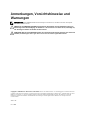 2
2
-
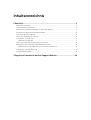 3
3
-
 4
4
-
 5
5
-
 6
6
-
 7
7
-
 8
8
-
 9
9
-
 10
10
Dell Server Pro Management Pack 4.0 for Microsoft System Center Virtual Machine Manager Schnellstartanleitung
- Typ
- Schnellstartanleitung
Verwandte Artikel
-
Dell EMC Server Pro Management Pack Version 5.0 for Microsoft System Center Virtual Machine Manager Bedienungsanleitung
-
Dell Server Pro Management Pack 3.0.1 for Microsoft System Center Virtual Machine Manager Schnellstartanleitung
-
Dell Server Pro Management Pack 3.0 for Microsoft System Center Virtual Machine Manager Benutzerhandbuch
-
Dell Server Pro Management Pack 3.0 for Microsoft System Center Virtual Machine Manager Benutzerhandbuch
-
Dell EMC Server Pro Management Pack Version 5.0 for Microsoft System Center Virtual Machine Manager Benutzerhandbuch
-
Dell Server Pro Management Pack 3.0.1 for Microsoft System Center Virtual Machine Manager Benutzerhandbuch
-
Dell Server Pro Management Pack 2.0 for Microsoft System Center Virtual Machine Manager Benutzerhandbuch
-
Dell Lifecycle Controller Integration for System Center Virtual Machine Manager Version 1.0.1 Schnellstartanleitung
-
Dell Server Pro Management Pack 4.0 for Microsoft System Center Virtual Machine Manager Benutzerhandbuch